Comprendre package.json : Le Cœur de Chaque Projet Node.js
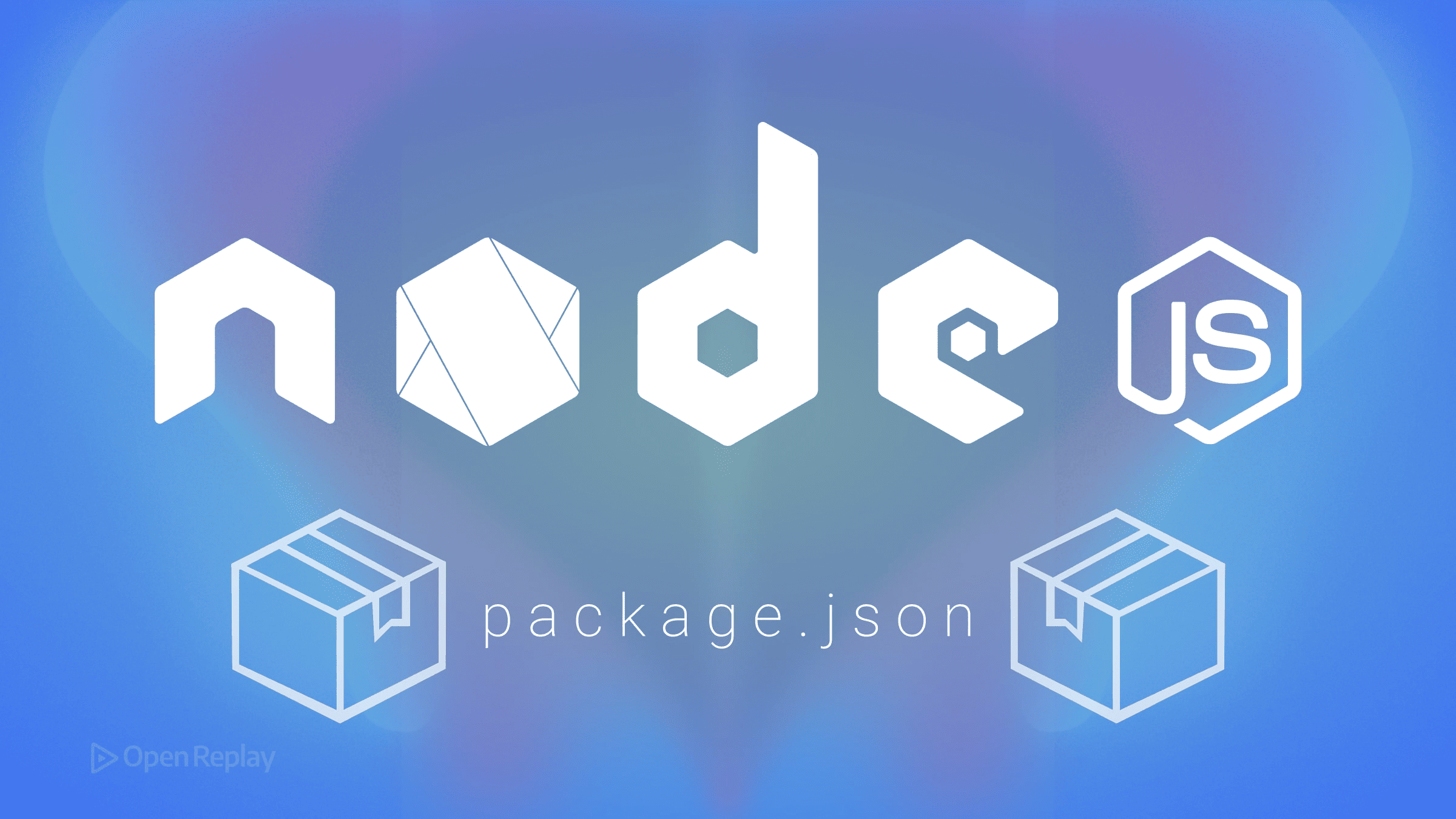
Tous les développeurs Node.js ont vécu ce scénario : cloner un dépôt, exécuter npm install, et observer des centaines de dépendances défiler en cascade dans le terminal. Mais qu’est-ce qui orchestre cette danse complexe de packages ? La réponse réside dans un fichier unique qui gouverne chaque projet Node.js : package.json.
Cet article explique comment package.json sert de centre de contrôle pour la gestion des dépendances, la configuration de projet et la collaboration d’équipe dans l’écosystème Node.js. Vous apprendrez à lire, éditer et exploiter ce fichier avec confiance, le transformant d’une source de confusion en un outil de développement puissant.
Points Clés à Retenir
- Package.json définit l’identité, les dépendances et le comportement de votre projet via un manifeste JSON
- Dependencies et devDependencies servent des objectifs différents dans les environnements de production et de développement
- Les symboles de versionnage sémantique (^, ~) contrôlent la façon dont npm met à jour vos packages
- Package-lock.json fonctionne avec package.json pour garantir des installations cohérentes entre les environnements
- Des audits et une maintenance réguliers maintiennent vos dépendances sécurisées et performantes
Qu’est-ce que package.json et Pourquoi est-il Important ?
Le fichier package.json est un manifeste au format JSON qui définit l’identité, les dépendances et le comportement de votre projet Node.js. Situé à la racine de votre projet, il sert de source unique de vérité que npm (Node Package Manager) utilise pour comprendre les exigences de votre projet.
Considérez package.json comme une fiche recette pour votre application. Tout comme une recette liste les ingrédients et les instructions, package.json déclare quels packages votre projet nécessite et comment l’exécuter. Sans ce fichier, npm ne peut pas installer les dépendances, les autres développeurs ne peuvent pas comprendre la configuration de votre projet, et les systèmes de déploiement ne peuvent pas construire votre application correctement.
Cette intégration étroite avec l’écosystème npm rend package.json indispensable. Chaque commande npm install lit ce fichier pour déterminer quels packages récupérer, tandis que npm run y cherche les définitions de scripts. C’est le contrat entre votre projet et le monde Node.js au sens large.
Structure Essentielle de package.json
Champs de Métadonnées Principaux
Chaque package.json commence par des informations d’identification :
{
"name": "my-api-server",
"version": "2.1.0",
"description": "RESTful API for user management",
"author": "Jane Smith <jane@example.com>",
"license": "MIT"
}Le champ name doit être en minuscules, compatible URL, et unique si vous prévoyez de publier sur npm. Le champ version suit le versionnage sémantique (majeur.mineur.correctif), communiquant la compatibilité aux utilisateurs. Ces champs ne sont pas que de la documentation—npm les utilise pour la résolution de packages et les opérations de registre.
Le Point d’Entrée et la Configuration de Module
Deux champs contrôlent comment Node.js charge votre code :
{
"main": "src/index.js",
"type": "module"
}Le champ main spécifie le point d’entrée de votre package—ce qui est chargé lorsque quelqu’un require ou importe votre package. Le champ type, introduit dans Node.js 12+, détermine si les fichiers .js utilisent CommonJS (par défaut) ou les modules ES ("module").
Maîtriser la Gestion des Dépendances dans package.json
Comprendre Dependencies vs DevDependencies
Tous les packages n’ont pas leur place en production. Package.json sépare les dépendances en deux catégories :
{
"dependencies": {
"express": "^4.18.2",
"postgres": "^3.3.5"
},
"devDependencies": {
"jest": "^29.5.0",
"eslint": "^8.44.0"
}
}Les serveurs de production installent uniquement les dependencies lors de l’utilisation de npm install --production, réduisant la taille de déploiement et la surface d’attaque. Les outils de développement comme les frameworks de test et les linters appartiennent aux devDependencies. Cette distinction compte : un framework de test de 50 Mo ne devrait pas être déployé en production.
Versionnage Sémantique Expliqué : ^, ~ et Versions Exactes
Ces symboles avant les numéros de version ne sont pas décoratifs—ils définissent votre compromis entre flexibilité et stabilité :
- ^4.17.1 autorise les mises à jour vers n’importe quelle version 4.x.x (4.17.2, 4.18.0, mais pas 5.0.0)
- ~4.17.1 autorise uniquement les mises à jour de correctifs (4.17.2, 4.17.3, mais pas 4.18.0)
- 4.17.1 verrouille sur cette version exacte
Le caret (^) est la valeur par défaut de npm car il équilibre l’obtention de corrections de bugs avec l’évitement de changements cassants. Cependant, pour les dépendances de production critiques, envisagez des versions exactes pour éviter les surprises.

Discover how at OpenReplay.com.
Scripts npm : Automatiser Votre Workflow Node.js
Modèles de Scripts Courants
Les scripts transforment package.json en un gestionnaire de tâches :
{
"scripts": {
"start": "node server.js",
"dev": "nodemon server.js",
"test": "jest --coverage",
"build": "tsc && webpack"
}
}Exécutez n’importe quel script avec npm run <nom>, sauf start et test qui fonctionnent avec simplement npm start et npm test. Les scripts accèdent à tous les binaires installés localement, donc "test": "jest" fonctionne même sans jest dans votre PATH.
Bonnes Pratiques de Scripts Multi-Plateformes
Les systèmes Windows et Unix gèrent les commandes différemment. Utilisez des outils comme cross-env pour les variables d’environnement et rimraf pour la suppression de fichiers multi-plateformes :
{
"scripts": {
"build": "cross-env NODE_ENV=production webpack",
"clean": "rimraf dist"
}
}Comment package-lock.json Garantit la Cohérence
Tandis que package.json définit des plages de versions, package-lock.json enregistre les versions exactes installées. Ce fichier, automatiquement généré et mis à jour par npm, garantit que chaque développeur et déploiement obtient des arbres de dépendances identiques.
La relation est complémentaire : package.json déclare les intentions (« J’ai besoin d’Express 4.x »), tandis que package-lock.json enregistre la réalité (« Vous obtenez Express 4.18.2 avec ces sous-dépendances exactes »). Commitez toujours les deux fichiers dans le contrôle de version.
Utilisez npm ci au lieu de npm install dans les environnements de production et CI—il installe directement depuis package-lock.json, s’exécutant plus rapidement et garantissant la reproductibilité.
Bonnes Pratiques Node.js pour package.json
Considérations de Sécurité
Des audits de sécurité réguliers empêchent les vulnérabilités connues d’atteindre la production :
npm audit
npm audit fixLa commande audit scanne votre arbre de dépendances contre la base de données de vulnérabilités de npm. Pour les changements cassants que audit fix ne gérera pas automatiquement, mettez à jour manuellement et testez minutieusement.
Performance et Maintenance
Gardez votre package.json allégé en :
- Supprimant les dépendances inutilisées avec des outils comme depcheck
- Utilisant
npm prunepour supprimer les packages absents de package.json - Examinant les tailles de dépendances avec bundlephobia avant l’installation
Établissez des calendriers de mise à jour—mensuellement pour les dépendances de développement, trimestriellement pour les dépendances de production—pour équilibrer stabilité et sécurité.
Résolution des Problèmes Courants de package.json
Les erreurs “Cannot find module” signifient généralement une dépendance manquante ou un champ main incorrect. Vérifiez que le package existe dans node_modules et correspond à votre instruction d’import.
Les conflits de version apparaissent comme des avertissements de « peer dependency ». Ils surviennent lorsque des packages attendent différentes versions de la même dépendance. Résolvez en mettant à jour les packages vers des versions compatibles ou en utilisant le champ overrides de npm pour forcer la résolution.
Les configurations corrompues se manifestent par des erreurs d’analyse JSON. Validez votre package.json avec npm doctor ou des validateurs JSON en ligne. Si package-lock.json est corrompu, supprimez-le et exécutez npm install pour le régénérer.
Conclusion
Package.json n’est pas qu’un simple fichier de configuration—c’est la fondation qui rend le développement Node.js prévisible et collaboratif. En comprenant sa structure, en maîtrisant la gestion des dépendances avec le versionnage sémantique, et en exploitant efficacement les scripts npm, vous transformez package.json d’une boîte noire en un outil de précision. Combiné avec package-lock.json pour la cohérence et les bonnes pratiques de sécurité, vous êtes équipé pour construire et maintenir des projets Node.js robustes qui évoluent avec les besoins de votre équipe.
FAQ
Supprimer package-lock.json force npm à résoudre toutes les dépendances à nouveau lors de la prochaine installation. Cela pourrait mettre à jour les packages dans vos plages de versions spécifiées, introduisant potentiellement des bugs. Ne le supprimez que lors de la résolution de conflits de dépendances sévères.
Oui, les monorepos ont souvent plusieurs fichiers package.json dans des sous-répertoires. Chacun définit les dépendances pour ce package ou workspace spécifique. Des outils comme npm workspaces ou Lerna aident à gérer ces dépôts multi-packages.
npm install modifie package.json lorsque vous utilisez des flags comme --save ou lorsque npm met automatiquement à jour une syntaxe obsolète. Exécuter npm install sans arguments ne devrait pas modifier package.json sauf si vous utilisez une version npm obsolète.
Gain Debugging Superpowers
Unleash the power of session replay to reproduce bugs, track slowdowns and uncover frustrations in your app. Get complete visibility into your frontend with OpenReplay — the most advanced open-source session replay tool for developers. Check our GitHub repo and join the thousands of developers in our community.

